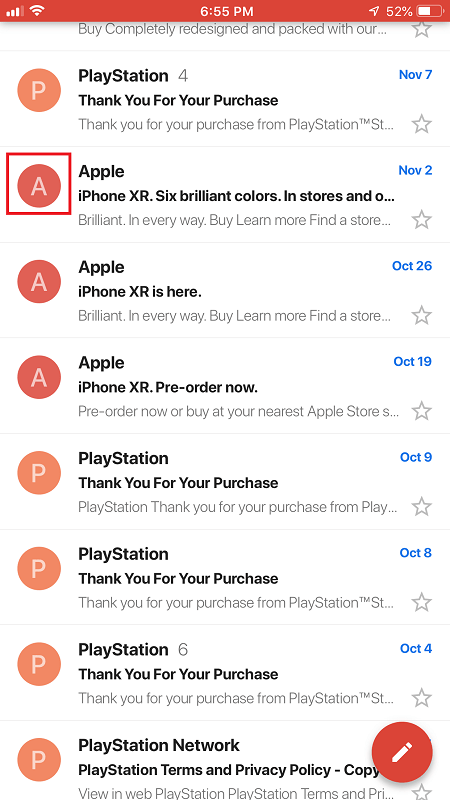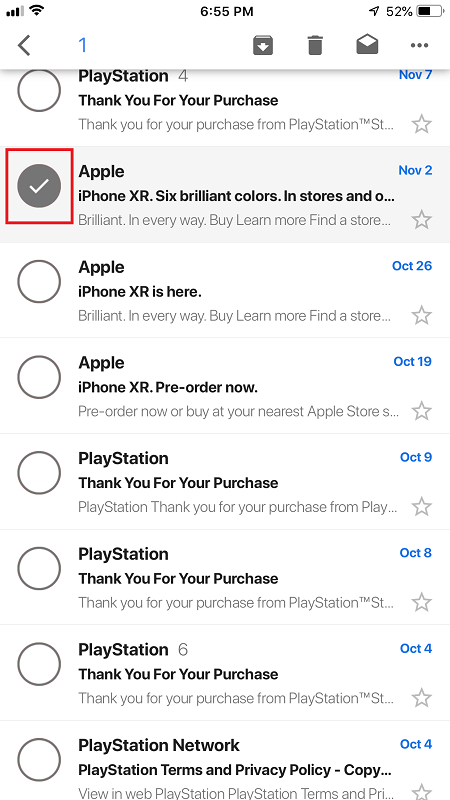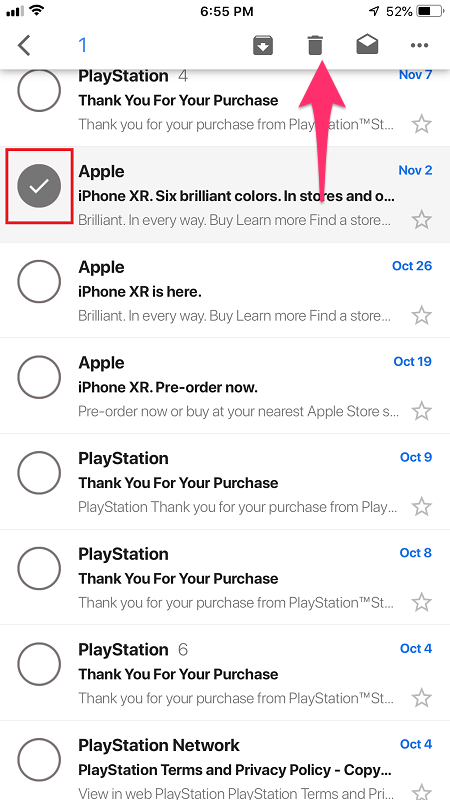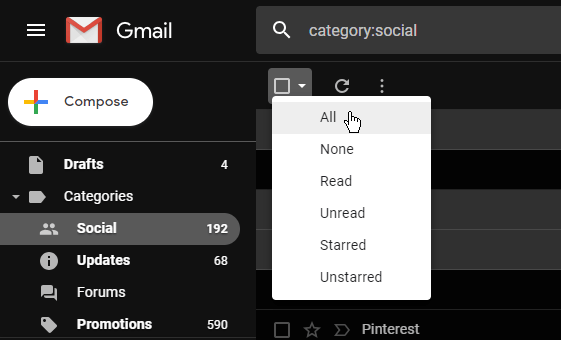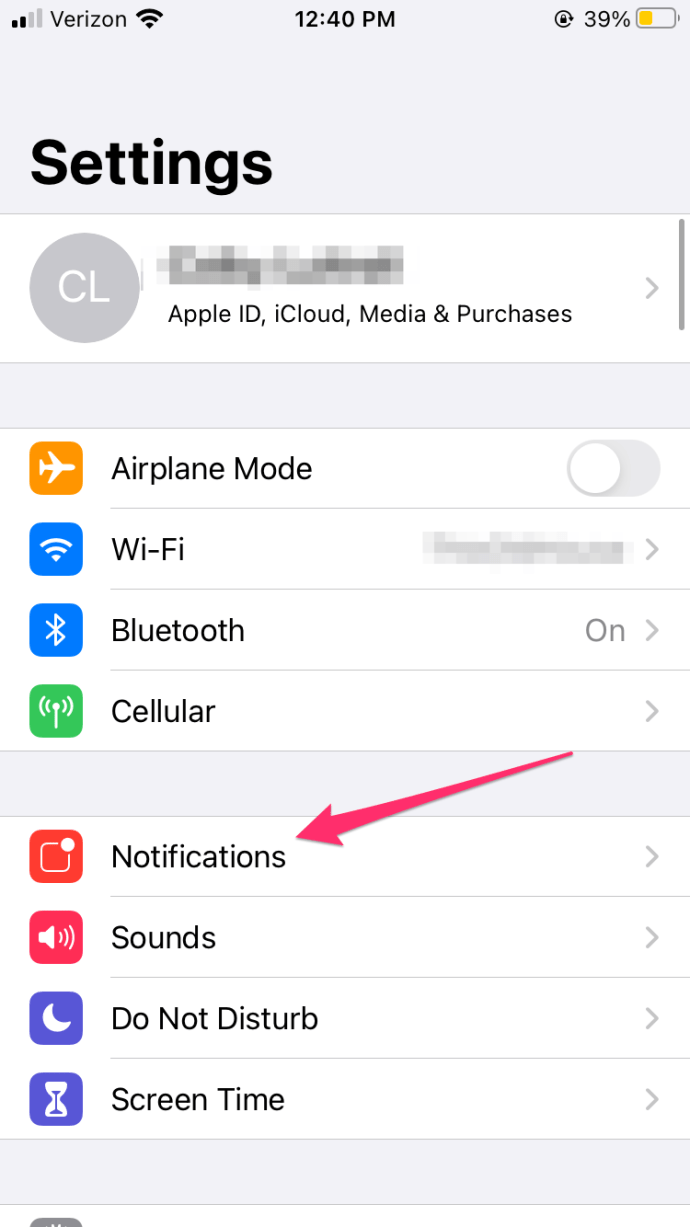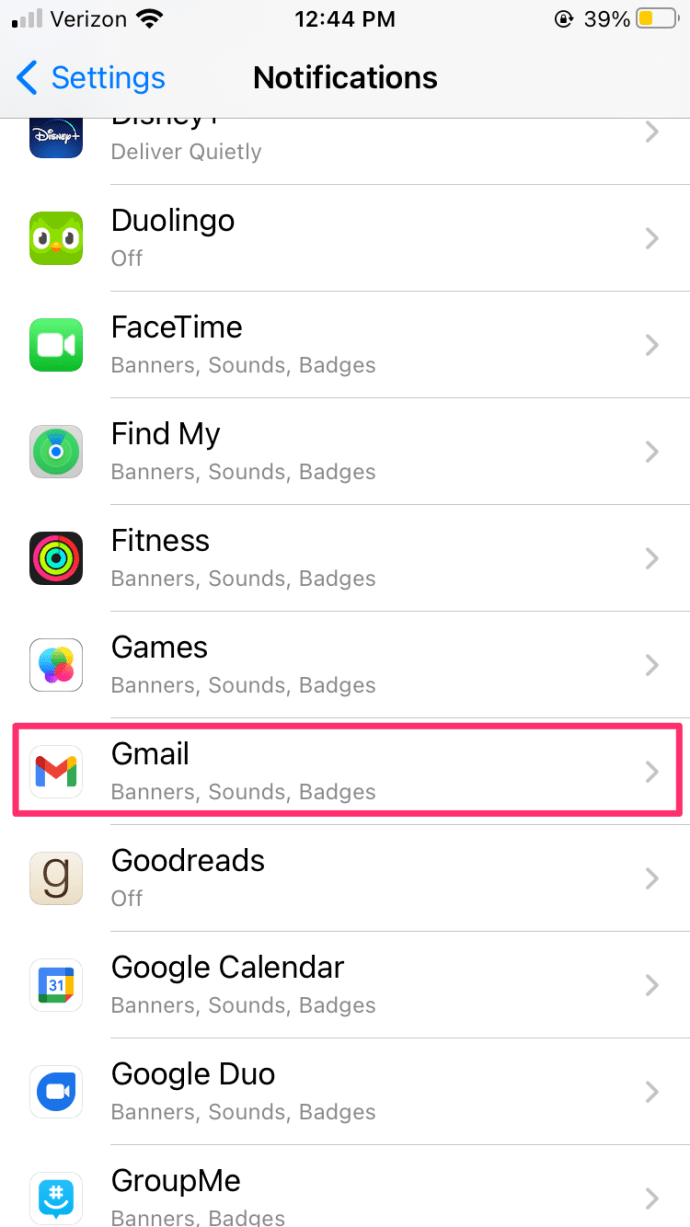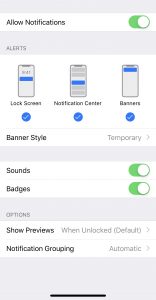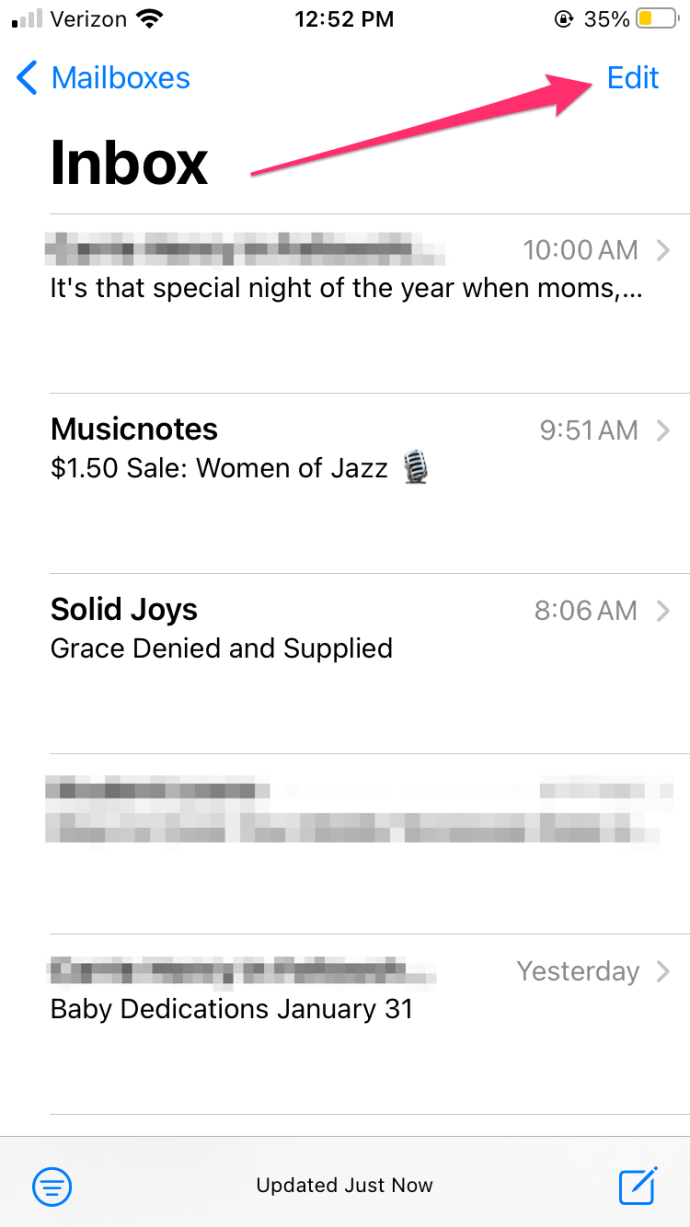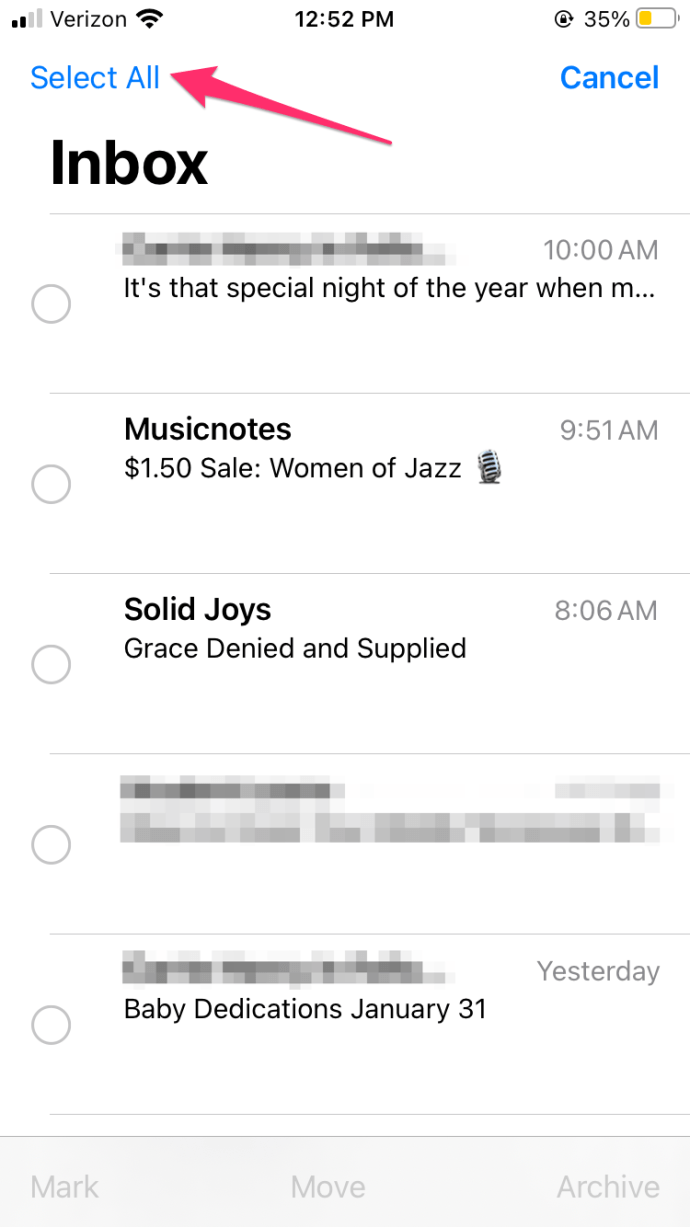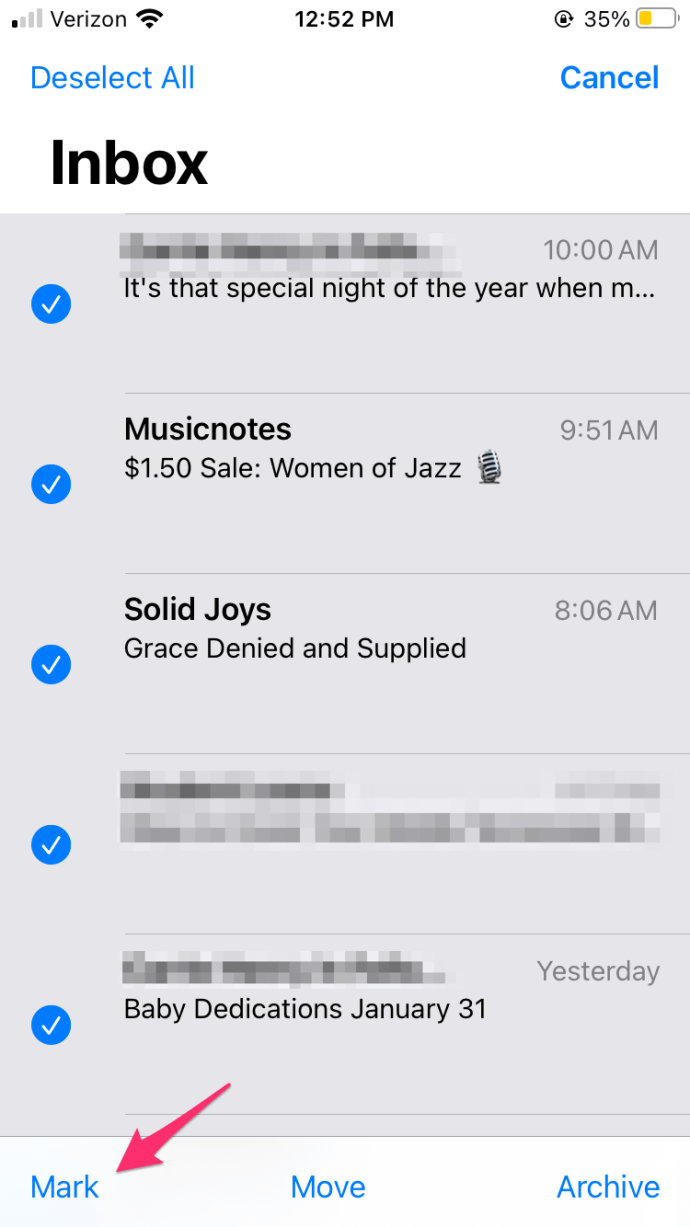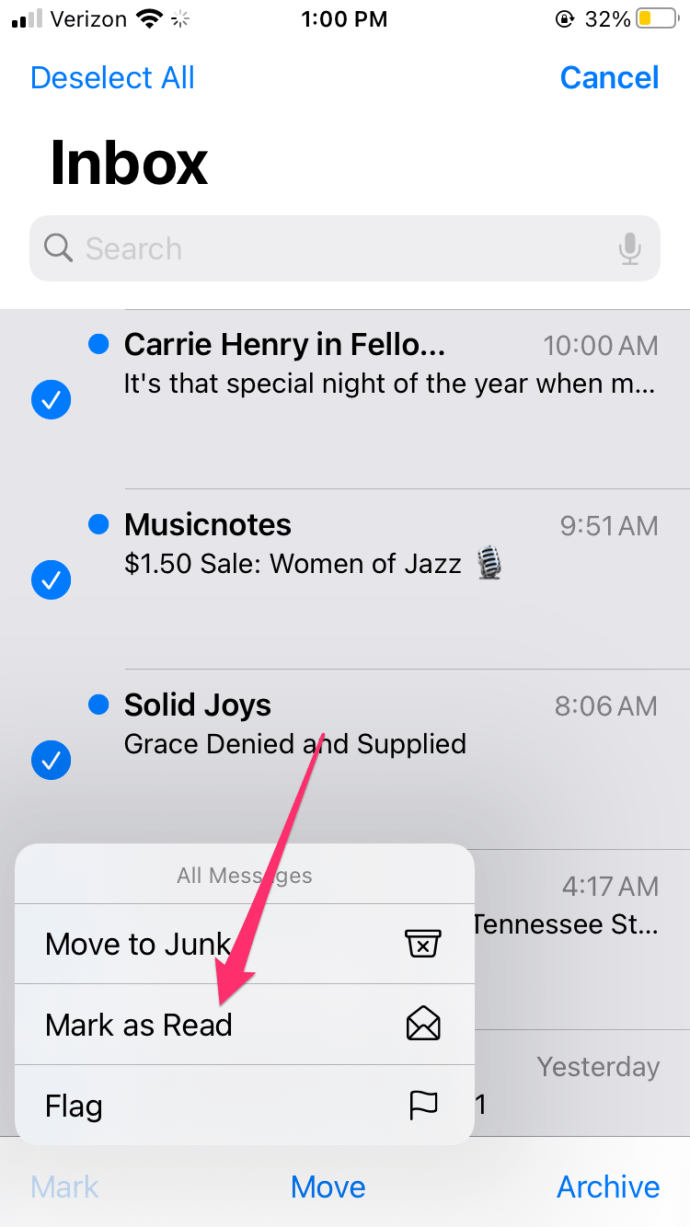Onko Gmail-kuvakkeesi oikeassa yläkulmassa punainen läppä, jossa on 4-numeroinen luku?

Jos olet käyttänyt Gmailia jonkin aikaa, on suuri mahdollisuus, että vastaus on "kyllä". Huolimatta siitä, kuinka kovasti yrität pysyä poissa kaikenlaisista postituslistoista, Gmailin sotkua tapahtuu jossain vaiheessa. Jos käytät sitä liiketoimintatarkoituksiin, tämä tapahtuu todennäköisesti ennemmin tai myöhemmin.
Joten mitä teet tässä tilanteessa? Valitettavasti Gmail-sovelluksen iOS-versio ei salli kaikkien sähköpostien poistamista. Sovelluksessa ei ole tällaista ominaisuutta, joten sinun on löydettävä toinen lähestymistapa. Katsotaanpa ensin mitä sinä voi tehdä sovelluksen sisältä.
Useiden Gmail-sähköpostien poistaminen
Mitä tulee sähköpostien poistamiseen, iOS:n Gmail-sovellus ei ole todella monipuolinen. Voit joko poistaa jokaisen sähköpostin erikseen tai valita useita sähköposteja ja poistaa ne. Toisen vaihtoehdon ongelmana on, että sinun on valittava jokainen sähköposti manuaalisesti, mikä voi viedä valtavasti aikaa tai joiltakin jopa ikuisuuden.
Jos kuitenkin haluat toimia tällä tavalla, sinun on tehtävä seuraava:
- Avaa Gmail-sovellus iPhonessa.
- Valitse kansio, jossa sähköpostit sijaitsevat.
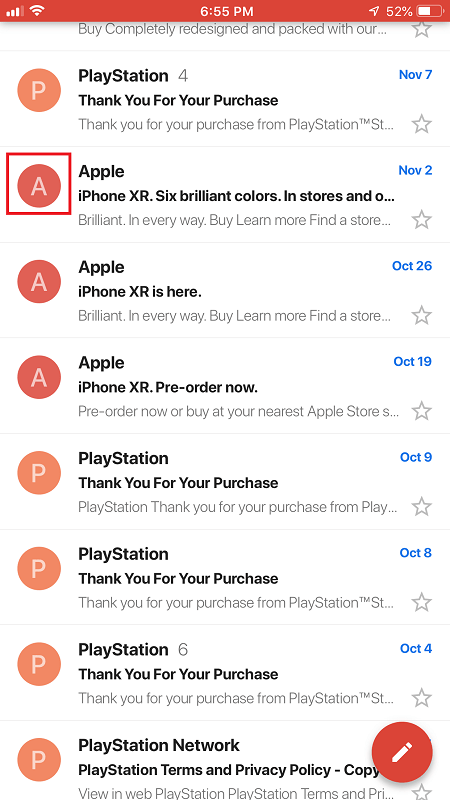
- Napauta sähköpostiluettelossa pyöreää pikkukuvaa, joka edustaa käyttäjän profiilia. Tämä muuttaa pikkukuvat valintaruuduiksi.
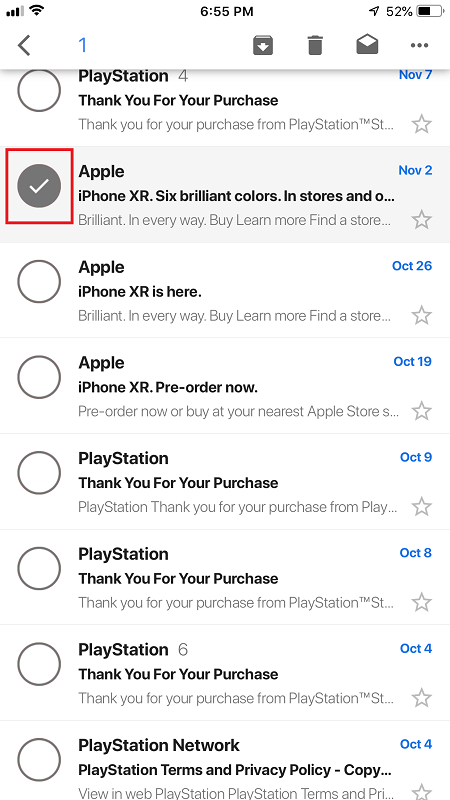
- Valitse sähköposti tai sähköpostit, jotka haluat poistaa, ja napauta sitten roskakorikuvaketta näytön yläosassa.
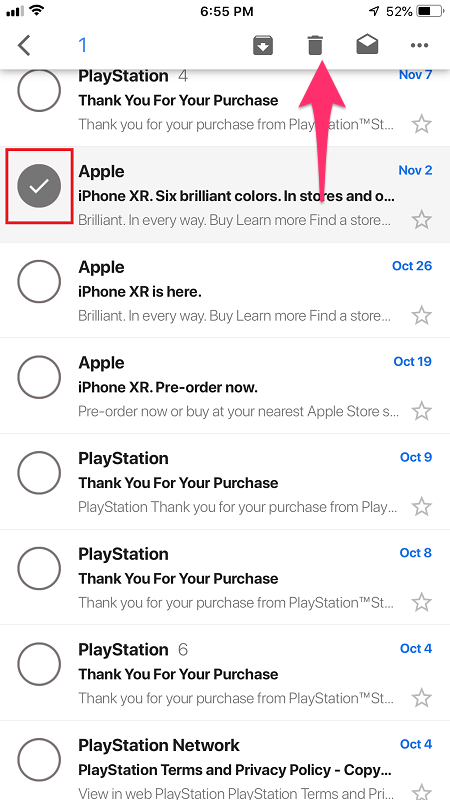
Kuten näet, tämä on erittäin helppo tehdä, mutta se on kaukana kätevästä tapasta poistaa kaikki Gmail-sähköpostisi. Tästä syystä, jos todella haluat tehdä tämän, sinun on käytettävä Gmailin työpöytäversiota.
Kaikkien sähköpostien poistaminen Gmailista työpöydällä
Nyt tässä homma helpottuu. Gmailin työpöytä- tai verkkoversio sisältää erittäin kätevän tavan poistaa kaikki ei-toivotut sähköpostit hetkessä. Katsotaanpa, miten se toimii.
- Avaa Gmail verkkoselaimessa.
- Siirry kansioon, josta haluat poistaa kaikki sähköpostit.
- Napsauta Valitse kaikki -valintaruutua näytön oikeassa yläkulmassa. Olet valinnut kaikki sähköpostit sivulla. Valitse kaikki kansion sähköpostit siirtymällä kohtaan Valitse kaikki XXX keskustelut sisään Kansio.
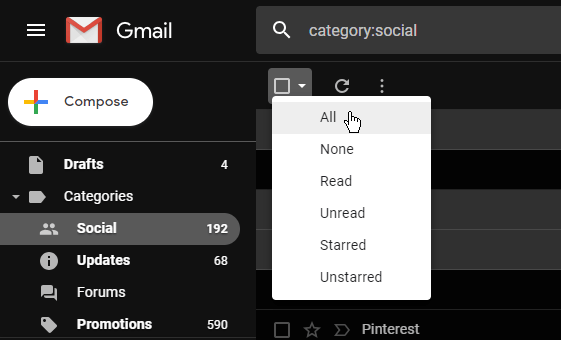
- Napsauta roskakorikuvaketta siirtääksesi valitut sähköpostit roskakorikansioon.

Jos sinulla ei ole liikaa kansioita, ei pitäisi kestää kauan poistaa kaikki Gmail-sähköpostit kansiossa kerrallaan. Kaikki Gmailin työpöytäversiossa tekemäsi synkronoidaan automaattisesti sovelluksen kanssa kaikilla laitteillasi, mikä tapahtuu, kun seuraavan kerran avaat sovelluksen, kun internetyhteys on käytettävissä.
Kaikkien Gmail-sähköpostien poistaminen tietystä luokasta
Kaikkien sähköpostien poistamisen lisäksi on olemassa helppoja tapoja valita tietty sähköpostiryhmä tai -luokka poistettavaksi. Oletetaan, että sinulla on yksi yhteyshenkilö, joka kuhisee sinulle sähköposteja, joita et koskaan lue. Tässä tapauksessa voit yksinkertaisesti poistaa kaikki sähköpostit kyseiseltä käyttäjältä.
Voit tehdä tämän viemällä hiiren heidän nimensä päälle ja ponnahdusikkuna tulee näkyviin.
Napsauta Sähköpostit-painiketta ja saat luettelon, joka sisältää vain kyseisen käyttäjän sähköpostit. Voit sitten poistaa ne noudattamalla edellisessä osiossa kuvattuja ohjeita.

Voit myös valita poistettavat sähköpostit hakupalkin ja Label-toiminnon avulla. Esimerkiksi jos kirjoitat etiketti: lukematon, saat luettelon kaikista lukemattomista sähköposteistasi, jotka voit sitten poistaa muutamalla napsautuksella.
Voit kirjoittaa melkein minkä tahansa muun tunnisteen ja suodattaa sähköpostit, kuten käyttäjän, sähköpostin sisällön, erilaiset kansiot ja monet muut kriteerit.
Jos sinulla on paljon roskapostia tai mainossähköposteja, voit rajata niitä kirjoittamalla lähettäjän hakupalkkiin. Suodatuksen jälkeen voit jatkaa niiden kaikkien poistamista. On myös hyvä idea merkitä jokaisen lähettäjän tilauksen peruutusvaihtoehto, jotta he eivät täytä postilaatikkoasi uudelleen.
Poista punainen ilmoitus
Niille, jotka eivät halua poistaa kaikkia sähköpostejaan, on toinen yksinkertainen vaihtoehto. Applen käyttäjäystävällisen käyttöliittymän ansiosta voit mukauttaa tapaa, jolla saat ilmoitukset. Punaista ilmoitusta kutsutaan itse asiassa tunnukseksi. Voit poistaa nämä merkit seuraavasti:
- Avaa "Asetukset" iPhonessasi
- Vieritä alas ja napauta "Ilmoitukset"
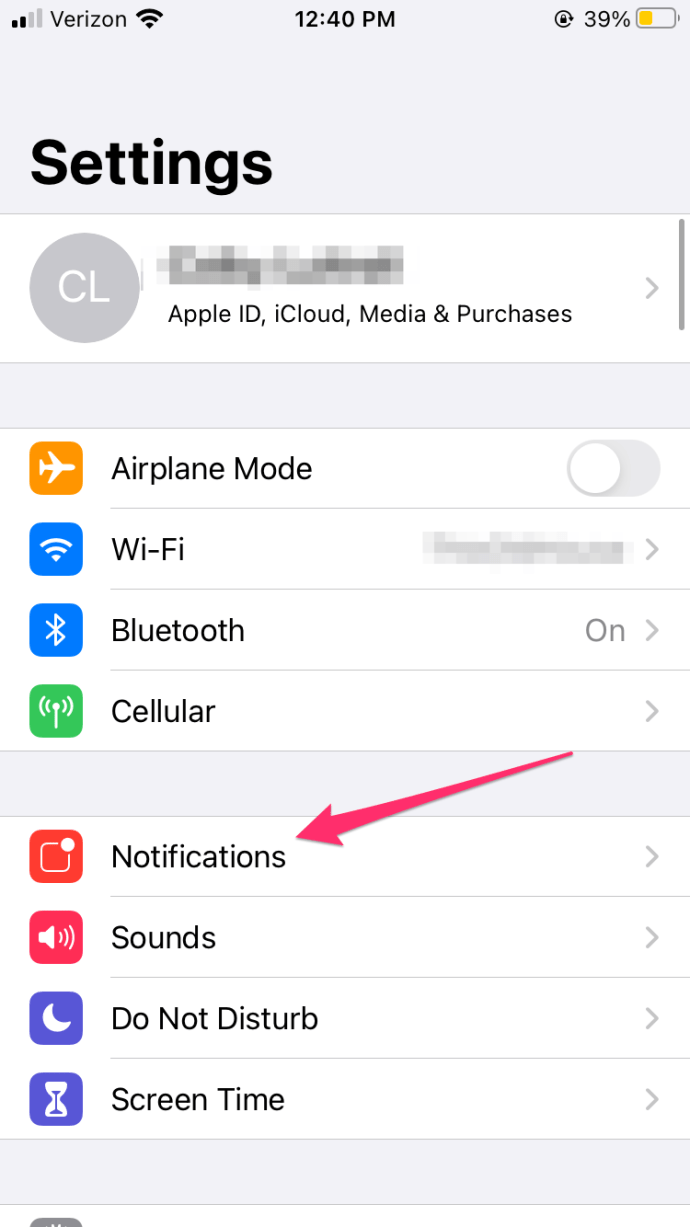
- Etsi Gmail vaihtoehtoluettelosta (ne tulee luetella aakkosjärjestyksessä)
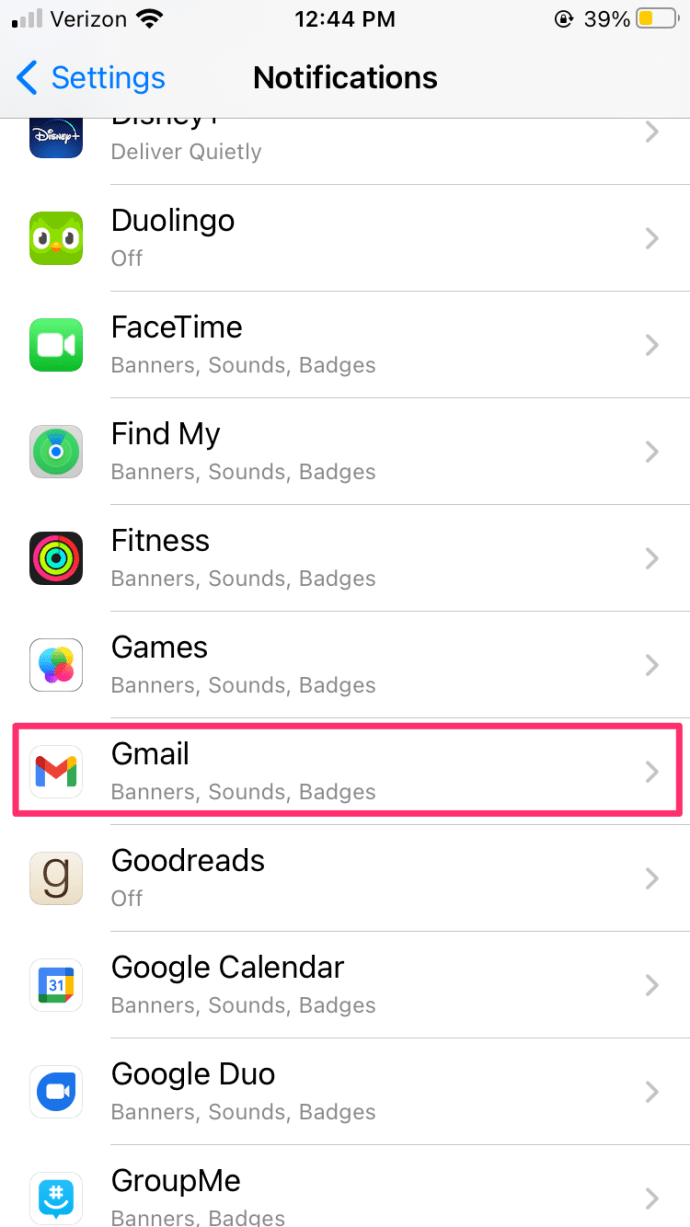
- Kytke tunnuskuvat pois päältä, jotta se muuttuu harmaaksi.
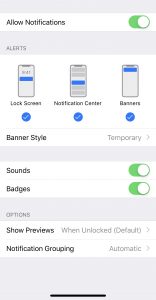
Jos et halua käyttää aikaa viestiesi poistamiseen, tämä sammuttaa ärsyttävät ja jatkuvat punaiset ilmoitukset.
Merkitse kaikki luetuksi
Niille, jotka käyttävät Applen sähköpostisovellusta Gmail-tiliensä valvontaan ja hallintaan, on muutamia asioita, joita voit tehdä päästäksesi eroon punaisesta läiskistä ja jatkuvasta muistutuksesta, että sinulla on paljon sähköposteja.
Voit merkitä kaikki luetuiksi sovelluksella:
- Avaa Mail sovellus puhelimeesi.
- Napauta Muokata oikeassa yläkulmassa.
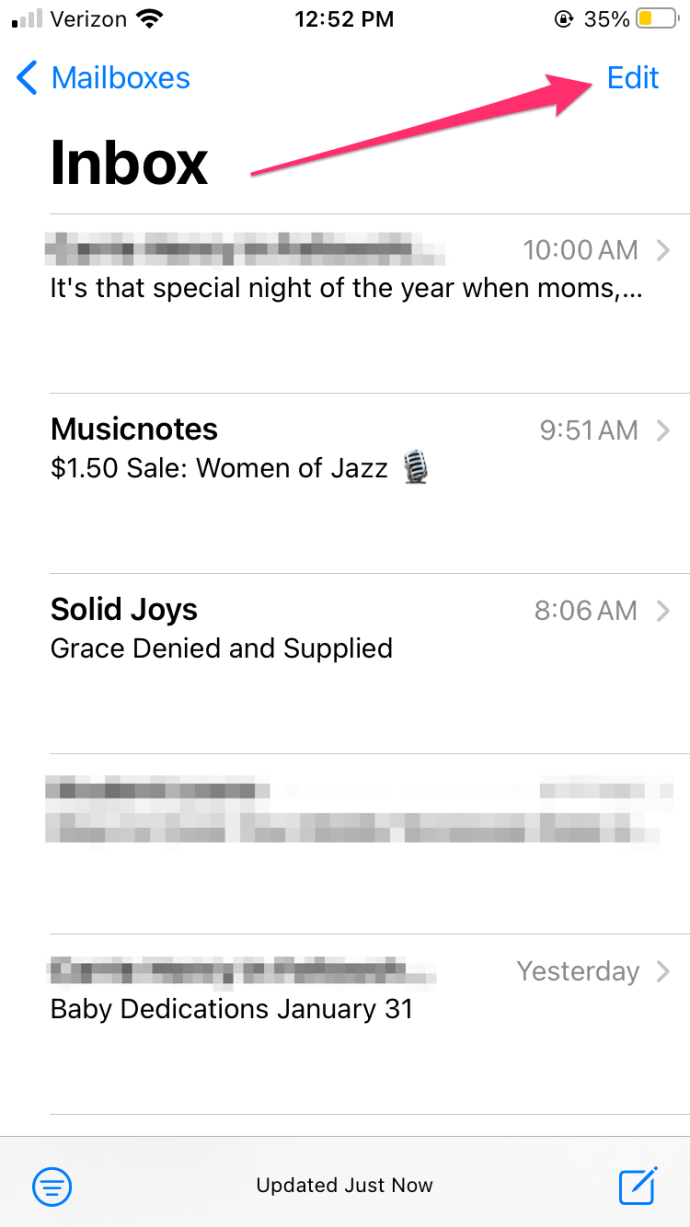
- Napauta Valitse kaikki vasemmassa yläkulmassa.
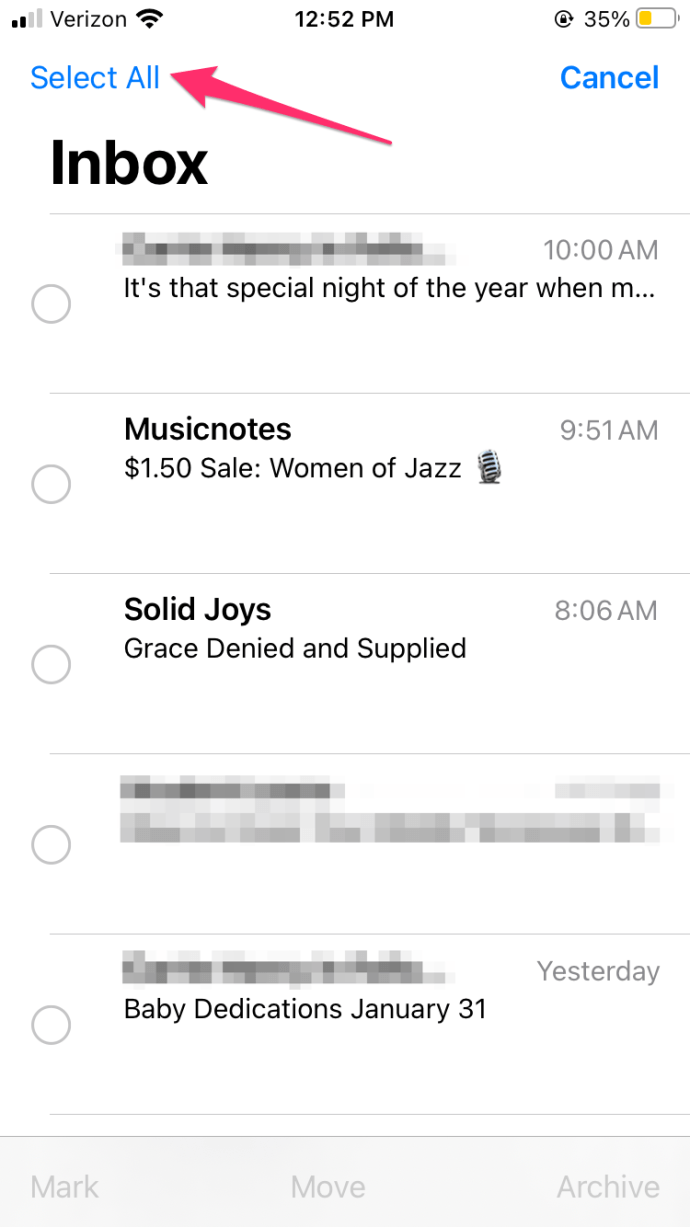
- Valitse alareunasta Mark.
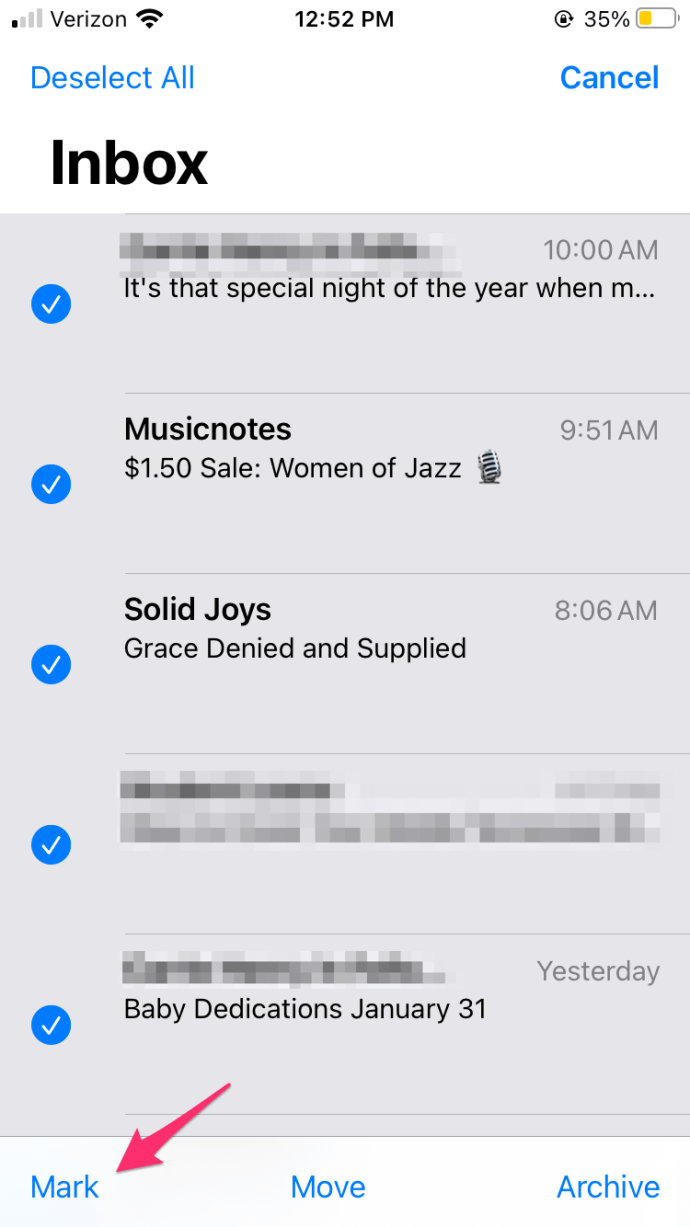
- Näyttöön tulee valikko, jossa on "Lippu" ja Merkitse luetuksi valinnat – Napauta Merkitse luetuksi.
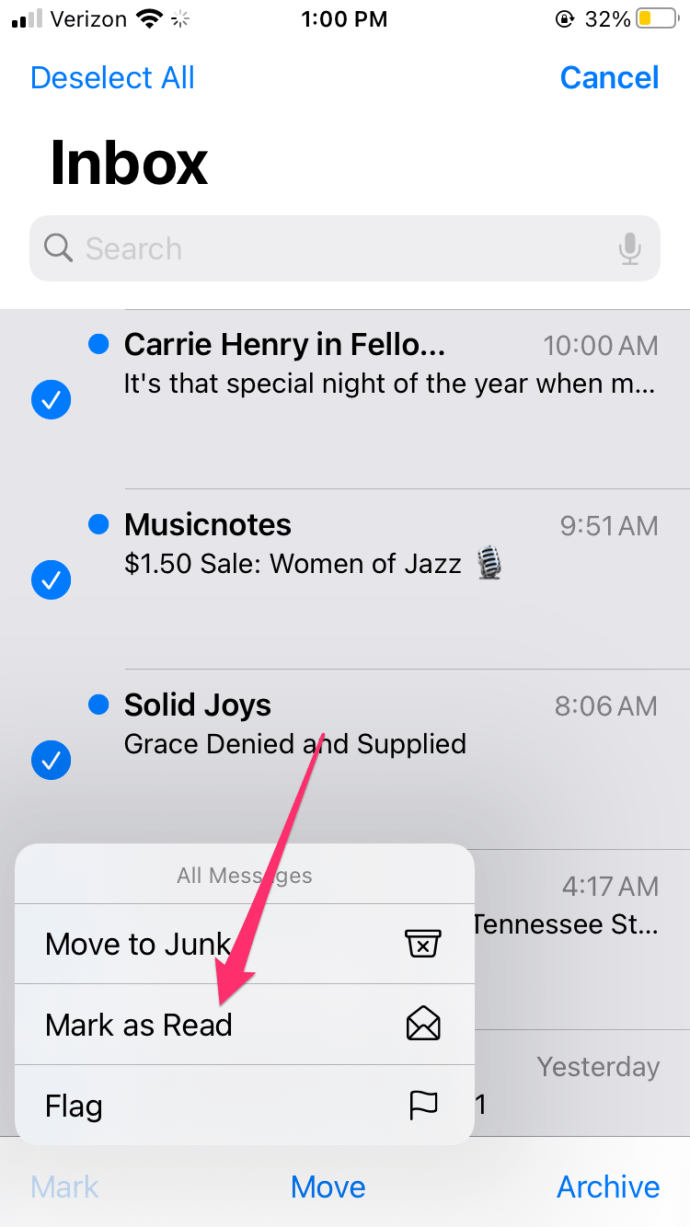
Vaikka tämä ei poista sähköpostejasi, se poistaa punaisen ilmoituksen.
Viimeinen Sana
Valitettavasti iOS Gmail -sovelluksesta puuttuu joitain käyttäjien tarvitsemia mukavuusominaisuuksia. Massapoisto on ehdottomasti yksi tärkeimmistä, koska se on ongelma, joka vaivaa monia Gmailin käyttäjiä.
Onneksi työpöytäversio tulee apuun. Kuten näet, on erittäin helppoa päästä eroon jokaisesta sähköpostista yksi kansio kerrallaan.
Jos tarvitset lisää iPhone- tai Gmail-opetusohjelmia, lähetä kysymyksesi alla olevaan kommenttiosaan. Ja jos Google tarjoaa joukkopoistoominaisuuden saataville, ilmoitamme sinulle.